
Samsung gjorde sig besväret med att skapa sin egen röstigenkänningsapp - så här använder du den.
S Voice är det medföljande röstkommandoprogrammet som medföljer Galaxy S5 och andra Samsung-enheter som låter dig vidta alla möjliga åtgärder utan att behöva bråka med din telefon. Dessa fem tips kommer att komma igång med S Voice på nolltid.
Ställa in S Voice på Samsung Galaxy S5
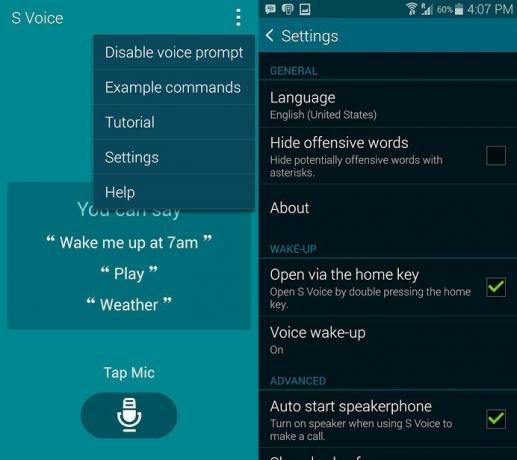
Innan du dyker in, låt oss bara se till att S Voice fungerar som den ska för dig. S Voice ska vara redo att gå direkt ur lådan. Tryck bara på hemknappen två gånger längst ner på enheten i mitten och en skärm ska dyka upp med en liten mikrofon längst ner. Om inte, kan du behöva aktivera genvägen.
- Svep ner från toppen av startskärmen och tryck på kugghjulet högst upp till höger för att gå till inställningarna.
- Bläddra till botten och tryck lätt på S Voice.
- Tryck på "Öppna via hemnyckeln" om rutan inte redan är markerad.
Ställ in ett anpassat väckarkommando
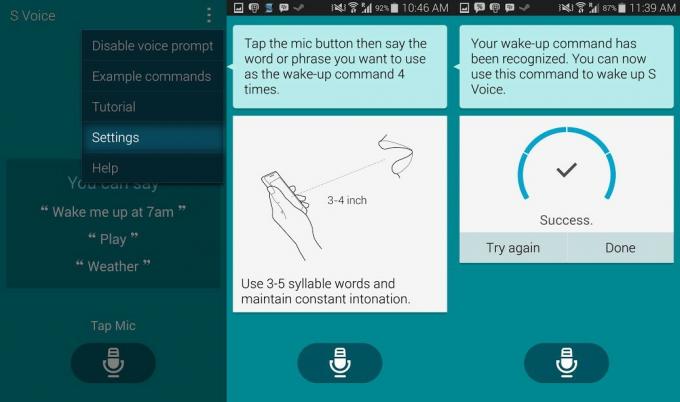
Att ställa in ett anpassat röstkommando kan väcka S Voice utan att ens behöva röra vid din enhet. Allt du behöver göra är att säga väckningskommandot medan S Voice är öppen. Som standard är kommandot att göra detta "Hej Galaxy", men du kan ändra det till något lite mer din stil. Det är värt att notera att detta inte fungerar som "OK Google" gör från alla skärmar.
Verizon erbjuder Pixel 4a för bara $ 10 / månad på nya obegränsade linjer
- Starta S Voice genom att trycka två gånger på hemknappen. Startknappen finns längst ner på enheten, i mitten.
- Tryck på de tre punkterna längst upp till höger för att öppna menyn och tryck på Inställningar.
- Knacka på röstväckning och tryck sedan på Ställ in väckningskommando. Om du inte kan trycka på Ställ in väckningskommando kan du behöva trycka på omkopplaren högst upp till höger först.
- Nästa skärm uppmanar dig att säga ditt väckarkommando fyra gånger efter att du har tryckt på mikrofonknappen. Se till att du befinner dig i ett relativt lugnt område innan du försöker göra det, annars känner det inte igen vad du säger.
Känn S-Voice-kommandona
S Voice kan vara lite styv när man känner igen kommandon, så se till att du vet vilka kommandon du troligen använder oftast och hur man säger dem så att S Voice kan vara det mest användbara. Några av dessa kanske du inte ens insett var alternativ. Här är en lista över S-röstkommandon och exempel på hur du använder dem.
- Röstuppringning - "Ring Charlie mobil"
- Meddelande - "SMS Katie meddelande Är du fri ikväll till middag?"
- Kontakta kontakter - "Slå upp James"
- Memo - "Memo Skicka mamma ett kort"
- Schema - "Nytt evenemang Lunch med James 21 juli kl. 13.00"
- Uppgift - "Skapa uppgift Konsertrecension på grund av den 18 maj"
- Musik - "Play artist The Beatles"
- Social uppdatering - "Twitteruppdatering Varför lever människor så långt norrut?"
- Sök - "Googles befolkning i Portugal"
- Öppna app - "Öppna miniräknare"
- Spela in röst - "Spela in röst"
- Ställ in alarm - "Ställ in alarm för 6:00 AM"
- Ställ in timer - "Ställ in timer i 2 minuter"
- Kontrollera enkla inställningar - "Stäng av Wi-Fi"
- Navigera - "Navigera till Cambridge, MA"
- Hör nyheter - "Läs nyheterna"
- Väder - "Vad är vädret i dag?"
- Få ett svar - "Vad är det högsta berget?"
Gå helt handsfree
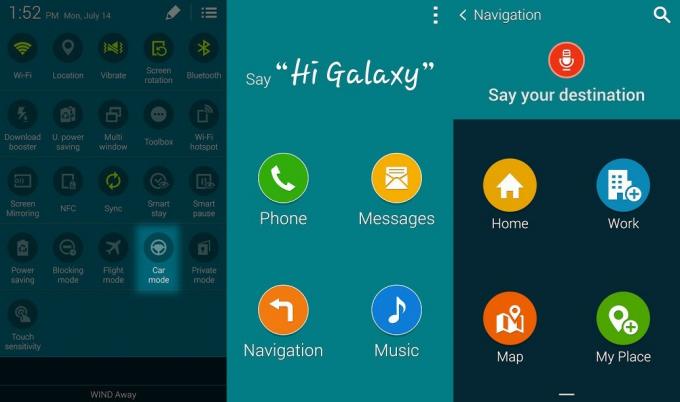
Om du sitter bakom ratten kan S Voice läsa upp dina inkommande meddelanden och acceptera handsfree-kommandon samtidigt. Detta kallas billäge och kan enkelt aktiveras. S Voice och Car Mode är dock separata funktioner så att du inte har full tillgång till alla S Voice-kommandon när den är aktiverad. Ironiskt nog kan du inte aktivera billäge från S Voice. Så här kommer du igång med billäge.
- Svep ner från toppen av skärmen och tryck på ikonen för tre brickor längst upp till höger för att visa fler inställningar.
- Hitta och knacka på billäge.
- Om du startar för första gången måste du godkänna användarvillkoren och para ihop med bilens Bluetooth-ljudsystem, om den har en.
- Efter att ha startat kommer billäget att lyssna på Hi Galaxy, precis som S Voice och låta dig starta telefonsamtal, diktera meddelanden, starta navigering och styra uppspelning av media. Du kan också avvisa samtal med ett röstkommando och ställa in ett automatiskt SMS-svar.
Arbeta med Bluetooth

För de tillfällen när du vet att du inte kommer att få åtkomst till din telefon ett tag, kanske du redan använder ett Bluetooth-headset. S Voice kan ställas in som standardprogrammet för röstuppringning som är associerat med Bluetooth. Hur du startar röstuppringning varierar beroende på Bluetooth-enhet, men i allmänhet behöver du bara hålla ner den primära knappen ett ögonblick. Efter att ha parat ihop headsetet och aktiverat röstuppringning kommer din Samsung Galaxy S5 att dyka upp med en fråga som frågar vilken app som ska användas som standard. Om något annat öppnas, så här rensar du standardappen för att ge plats för S Voice.
- Svep ner från toppen av skärmen och tryck på kugghjulsikonen längst upp till höger för att gå till inställningarna.
- Tryck på förstoringsglasikonen och skriv in "standard". Ett sökresultat för inställningar för standardapplikationer ska visas nedan. Knacka på den.
- Hitta S Voice i listan och tryck på knappen Rensa.
- När du är klar, försök starta röstuppringning igen från enheten, och du bör få möjlighet att välja S Voice.
Det är S Voice!
Det är S Voice på Samsung Galaxy S5 i ett nötskal. Det bör hjälpa nybörjare att komma igång, samt ge en grund för dem som aldrig hade gett det ett allvarligt försök. Vi hjälper alltid gärna till, så var noga med att lämna en kommentar här om du har några problem med S Voice.
